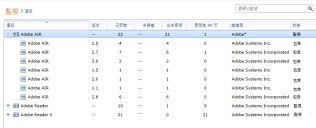建立標準化產品名稱
檢閱產品資料時,您可能會找到產品及產品號碼的多個例項所代表的相同產品。 您可以將產品標準化,以一個產品名稱及版本號碼取代產品及版本的所有變化。
例如,組織中的電腦可能安裝 Adobe Reader 的多個版本。 如果您不想分別追蹤舊版的版本號碼,則可以在產品 > 已搜尋頁面中選擇 Adobe Reader 7、8 和 9 所有的例項,並且將這些標準化成為「Adobe Reader」。 如果您要追蹤多少裝置安裝版本 X,則可以選擇 Adobe Reader X 的所有例項 (例如版本號碼 10.0 及 10.1),並且將這些標準化成為「Adobe Reader X」。
標準化產品會在產品名稱前面顯示加號 (+)。 按一下加號可展開產品,查看其中包含的所有變化。
建立標準化產品定義
- 按一下產品,然後按一下其中一個產品檢視 (「受監視」、「已搜尋」、「忽略」或「所有安裝的產品」)。
- 使用搜尋方塊,找出要合併的產品名稱。
- 選擇產品名稱,然後按一下動作 > 群組。
- 選擇要做為標準化產品名稱的名稱。
- 選擇要列出產品的檢視 (監視或忽略)。
- 按一下儲存。
您選擇的名稱將出現在您選擇的產品檢視中。 名稱旁邊的加號 (+) 表示標準化產品。 展開名稱 (按一下 +) 時,您將看見標準化名稱所有的群組名稱。
自動將產品新增到標準化產品
- 按一下產品標籤,然後按一下產品檢視 (「監視」、「已搜尋」或「所有安裝的產品」)。
- 在工具列上,按一下新增 > 標準化產品。 (如果您要將產品新增到現有的標準化產品,請選擇該產品,然後按一下工具列上的編輯。)
- 輸入要做為標準化產品名稱的名稱,以及版本和製造商資訊。
- 選擇要列出產品的檢視 (監視或忽略)。
- 按一下動態規則。
- 在方塊中鍵入規則。 使用星號 (*) 進行萬用字元比對。
- 若要新增其他規則,請按一下新增 [+] 按鈕,並鍵入其他規則。
- 新增所有規則後,按一下儲存。
目前資料庫中符合規則的產品名稱將列在符合的產品方塊中。 新增清單資料並且將其他產品名稱新增到資料庫時,這些名稱將自動包含在標準化產品中。
NOTE: 對於某些標準化產品,您可以在產品詳細資訊對話方塊的「定義」頁面上指定單一製造商名稱。 不過,其他標準化名稱包含製造商名稱不同變化的產品。 如果情況如此,請使用包含萬用字元的部份比對字串,以涵蓋所有的變化。 例如,在製造商方塊中鍵入 Adobe* 即可涵蓋製造商「Adobe Systems」所有的變化。
您也可以設定標準化產品的授權配置或收回程序。 如需詳細資訊,請參閱將授權和退回成本配置給電腦群組和收回產品授權。
刪除標準化產品
您可以選擇標準化產品,並按下 Delete 鍵,即可刪除標準化產品。 如果這麼做,區分為群組的個別產品將返回產品清單,成為個別產品。
如果您刪除標準化產品,與該產品相關聯的任何授權將不再與該產品相關聯,而且遵從性報告將不再顯示該標準化產品使用授權。 發生這種情況時,您應該編輯授權,並檢閱各個授權的產品關聯。